vue
Posted caseywei
tags:
篇首语:本文由小常识网(cha138.com)小编为大家整理,主要介绍了vue相关的知识,希望对你有一定的参考价值。
1、MVVM模式
MVVM模式(Model-View-ViewModel)的运作如下图:
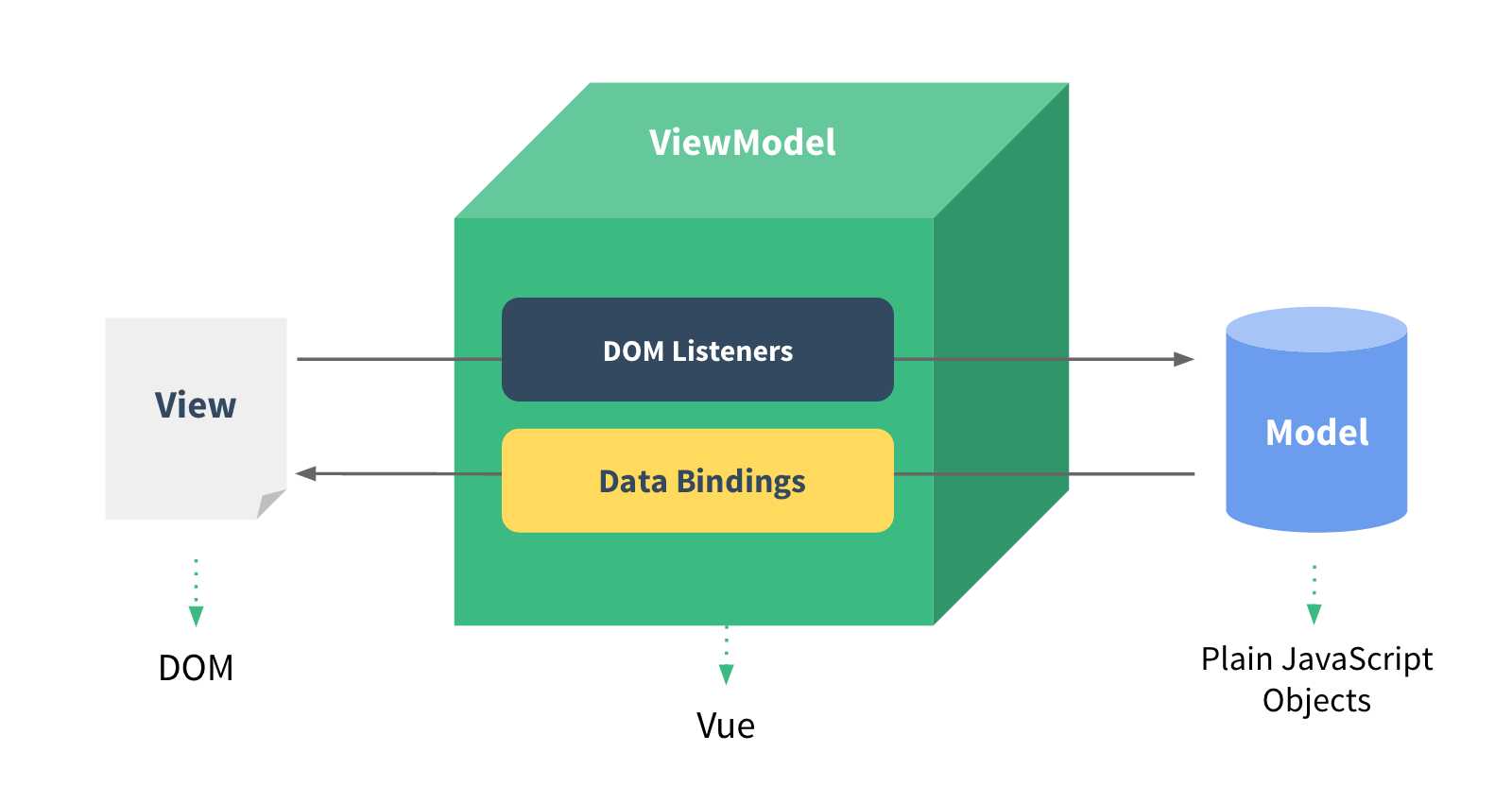
1)上图解析:ViewModel是Vue.js的核心,它是一个Vue实例。Vue实例是作用于某一个html元素上的,这个元素可以是HTML的body元素,也可以是指定了id的某个元素。
当创建了ViewModel后,双向绑定是如何达成的呢?
首先,我们将上图中的DOM Listeners和Data Bindings看作两个工具,它们是实现双向绑定的关键。
从View侧看,ViewModel中的DOM Listeners工具会帮我们监测页面上DOM元素的变化,如果有变化,则更改Model中的数据;
从Model侧看,当我们更新Model中的数据时,Data Bindings工具会帮我们更新页面中的DOM元素。
2)可以通过hello word例子进一步解析:
<!DOCTYPE html>
<html>
<head>
<meta charset="UTF-8">
<title></title>
</head>
<body>
<!--这是我们的View-->
<div id="app">
{{ message }}
</div>
</body>
<script src="js/vue.js"></script>
<script>
// 这是我们的Model
var exampleData = {
message: ‘Hello World!‘
}
// 创建一个 Vue 实例也就是 "ViewModel"
// 它连接 View 与 Model
new Vue({
el: ‘#app‘,
data: exampleData
})
</script>
</html>
根据上例中,可以看出使用Vue的过程就是定义MVVM各个组成部分的过程的过程。
- 定义View
- 定义Model
- 创建一个Vue实例或"ViewModel",它用于连接View和Model
在创建Vue实例时,需要传入一个选项对象,选项对象可以包含数据、挂载元素、方法、模生命周期钩子等等。
在这个示例中,选项对象的el属性指向View,el: ‘#app‘表示该Vue实例将挂载到<div id="app">...</div>这个元素;
data属性指向Model,data: exampleData表示我们的Model是exampleData对象。
Vue.js有多种数据绑定的语法,最基础的形式是文本插值,使用一对大括号语法,在运行时{{ message }}会被数据对象的message属性替换,所以页面上会输出"Hello World!"。
3)、双向绑定
在Vue.js中可以使用v-model指令在表单元素上创建双向数据绑定。
可以将上例中的view部分改为
<!--这是我们的View-->
<div id="app">
<p>{{ message }}</p>
<!--将message绑定到文本框-->
<input type="text" v-model="message"/>
</div>
效果如下图:当更改文本框的值时,<p>{{ message }}</p> 中的内容也会被更新。
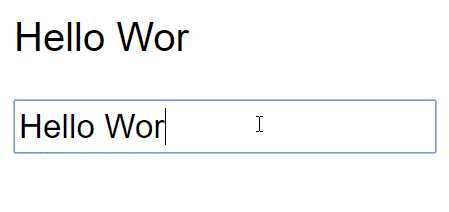
当然,反过来,如果改变message的值,文本框的值也会被更新,我们可以在Chrome控制台进行尝试。
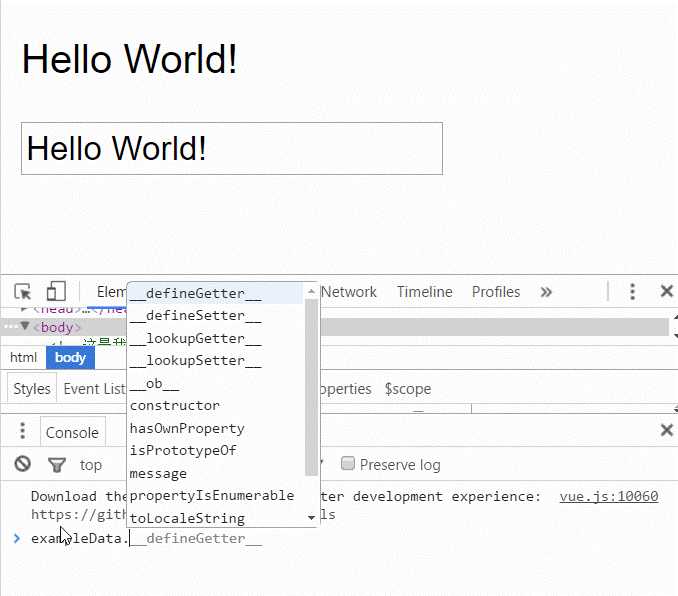
通过该例子可以总结如下:
Vue实例的data属性指向exampleData,它是一个引用类型,改变了exampleData对象的属性,同时也会影响Vue实例的data属性。
2、Vue.js的常用指令
上面用到的v-model是Vue.js常用的一个指令
1)v-text
HTML: <span id="app2" v-text="msg"></span>
<!-- 和下面的一样 -->
<!-- <span>{{msg}}</span>-->
js:
//v-text
var example={
msg:‘hello word!‘
}
new Vue({
el:‘#app2‘,
data:example
})
2)v-html
更新元素的 innerHTML 。注意:内容按普通 HTML 插入 - 不会作为 Vue 模板进行编译 。如果试图使用 v-html 组合模板,可以重新考虑通过是否通过使用组件来替代。
<div v-html="html"></div>
3)v-show
根据表达式之真假值,切换元素的 display CSS 属性。
当条件变化时该指令触发过渡效果。
HTML:
<p id="app4" v-show="local">这是一个v-show命令指令</p>
js:
var local=new Vue({
el:‘#app4‘,
data:{
local:true
}
})
//结果:在页面上显示这段话:这是一个v-show命令指令
//如果设置data:{local:false}则不显示
4)v-if
在字符串模板中,如 Handlebars ,我们得像这样写一个条件块:
<!-- Handlebars 模板 -->
{{#if ok}}
<h1>Yes</h1>
{{/if}}
在 Vue.js ,我们使用 v-if 指令实现同样的功能:
<h1 v-if="ok">Yes</h1>
也可以用 v-else 添加一个 “else” 块:
<h1 v-if="ok">Yes</h1> <h1 v-else>No</h1>
<template> 中 v-if 条件组
因为 v-if 是一个指令,需要将它添加到一个元素上。但是如果我们想切换多个元素呢?此时我们可以把一个 <template> 元素当做包装元素,并在上面使用 v-if,最终的渲染结果不会包含它。
<template v-if="ok"> <h1>Title</h1> <p>Paragraph 1</p> <p>Paragraph 2</p> </template>
5)v-else
v-else 元素必须紧跟在 v-if 元素或者 v-else-if的后面——否则它不能被识别。
<div v-if="Math.random() > 0.5"> Sorry </div> <div v-else> Not sorry </div>
6)v-else-if
v-if 的 else-if 块。可以链式的多次使用:
<div v-if="type === ‘A‘"> A </div> <div v-else-if="type === ‘B‘"> B </div> <div v-else-if="type === ‘C‘"> C </div> <div v-else> Not A/B/C </div>
7)v-for
基于源数据多次渲染元素或模板块。此指令之值,必须使用特定语法 alias in expression ,为当前遍历的元素提供别名
基本用法:
HTML:
<ul id="example-1">
<li v-for="item in items">
{{ item.message }}
</li>
</ul>
js:
var example1 = new Vue({
el: ‘#example-1‘,
data: {
items: [
{message: ‘Foo‘ },
{message: ‘Bar‘ }
]
}
})
结果:
Foo
Bar
在 v-for 块中,我们拥有对父作用域属性的完全访问权限。 v-for 还支持一个可选的第二个参数为当前项的索引。
HTML:
<ul id="example-2">
<li v-for="(item, index) in items">
{{ parentMessage }} - {{ index }} - {{ item.message }}
</li>
</ul>
js:
var example2 = new Vue({
el: ‘#example-2‘,
data: {
parentMessage: ‘Parent‘,
items: [
{ message: ‘Foo‘ },
{ message: ‘Bar‘ }
]
}
})
结果:
Parent - 0 - Foo
Parent - 1 - Bar
也可以用 of 替代 in 作为分隔符,因为它是最接近 javascript 迭代器的语法:
<div v-for="item of items"></div>
Template v-for
如同 v-if 模板,你也可以用带有 v-for 的 <template> 标签来渲染多个元素块。例如:
<ul>
<template v-for="item in items">
<li>{{ item.msg }}</li>
<li class="divider"></li>
</template>
</ul>
对象迭代 v-for
你也可以用 v-for 通过一个对象的属性来迭代。
HTML:
<ul id="repeat-object" class="demo">
<li v-for="value in object">
{{ value }}
</li>
</ul>
js:
new Vue({
el: ‘#repeat-object‘,
data: {
object: {
FirstName: ‘John‘,
LastName: ‘Doe‘,
Age: 30
}
}
})
结果:
John
Doe
30
你也可以提供第二个的参数为键名:
<div v-for="(value, key) in object">
{{ key }} : {{ value }}
</div>
第三个参数为索引:
<div v-for="(value, key, index) in object">
{{ index }}. {{ key }} : {{ value }}
</div>
整数迭代 v-for
v-for 也可以取整数。在这种情况下,它将重复多次模板。
<div>
<span v-for="n in 10">{{ n }}</span>
</div>
结果:
1 2 3 4 5 6 7 8 9 10
7)v-on
.stop- 调用event.stopPropagation()。.prevent- 调用event.preventDefault()。.capture- 添加事件侦听器时使用 capture 模式。.self- 只当事件是从侦听器绑定的元素本身触发时才触发回调。.{keyCode | keyAlias}- 只当事件是从侦听器绑定的元素本身触发时才触发回调。.native- 监听组件根元素的原生事件。
用法:
绑定事件监听器。事件类型由参数指定。表达式可以是一个方法的名字或一个内联语句,如果没有修饰符也可以省略。
用在普通元素上时,只能监听 原生 DOM 事件。用在自定义元素组件上时,也可以监听子组件触发的自定义事件。
在监听原生 DOM 事件时,方法以事件为唯一的参数。如果使用内联语句,语句可以访问一个 $event 属性: v-on:click="handle(‘ok‘, $event)"。
<!-- 方法处理器 --> <button v-on:click="doThis"></button> <!-- 内联语句 --> <button v-on:click="doThat(‘hello‘, $event)"></button> <!-- 缩写 --> <button @click="doThis"></button> <!-- 停止冒泡 --> <button @click.stop="doThis"></button> <!-- 阻止默认行为 --> <button @click.prevent="doThis"></button> <!-- 阻止默认行为,没有表达式 --> <form @submit.prevent></form> <!-- 串联修饰符 --> <button @click.stop.prevent="doThis"></button> <!-- 键修饰符,键别名 --> <input @keyup.enter="onEnter"> <!-- 键修饰符,键代码 --> <input @keyup.13="onEnter">
在子组件上监听自定义事件(当子组件触发 “my-event” 时将调用事件处理器):
<my-component @my-event="handleThis"></my-component> <!-- 内联语句 --> <my-component @my-event="handleThis(123, $event)"></my-component> <!-- 组件中的原生事件 --> <my-component @click.native="onClick"></my-component>
9)v-bind
修饰符:
.prop- 被用于绑定 DOM 属性。(what’s the difference?).camel- transform the kebab-case attribute name into camelCase. (supported since 2.1.0)
用法:
动态地绑定一个或多个特性,或一个组件 prop 到表达式。
在绑定 class 或 style 特性时,支持其它类型的值,如数组或对象。可以通过下面的教程链接查看详情。
在绑定 prop 时,prop 必须在子组件中声明。可以用修饰符指定不同的绑定类型。
没有参数时,可以绑定到一个包含键值对的对象。注意此时 class 和 style 绑定不支持数组和对象。
<!-- 绑定一个属性 -->
<img v-bind:src="imageSrc">
<!-- 缩写 -->
<img :src="imageSrc">
<!-- with inline string concatenation -->
<img :src="‘/path/to/images/‘ + fileName">
<!-- class 绑定 -->
<div :class="{ red: isRed }"></div>
<div :class="[classA, classB]"></div>
<div :class="[classA, { classB: isB, classC: isC }]">
<!-- style 绑定 -->
<div :style="{ fontSize: size + ‘px‘ }"></div>
<div :style="[styleObjectA, styleObjectB]"></div>
<!-- 绑定一个有属性的对象 -->
<div v-bind="{ id: someProp, ‘other-attr‘: otherProp }"></div>
<!-- 通过 prop 修饰符绑定 DOM 属性 -->
<div v-bind:text-content.prop="text"></div>
<!-- prop 绑定. “prop” 必须在 my-component 中声明。 -->
<my-component :prop="someThing"></my-component>
<!-- XLink -->
<svg><a :xlink:special="foo"></a></svg>
10)v-model :表单控件绑定
v-model 并不关心表单控件初始化所生成的值。因为它会选择 Vue 实例数据来作为具体的值
<input v-model="message" placeholder="edit me">
<p>Message is: {{ message }}</p>
具体表单控制的例子可参考官网:http://cn.vuejs.org/v2/guide/forms.html
以上是关于vue的主要内容,如果未能解决你的问题,请参考以下文章
